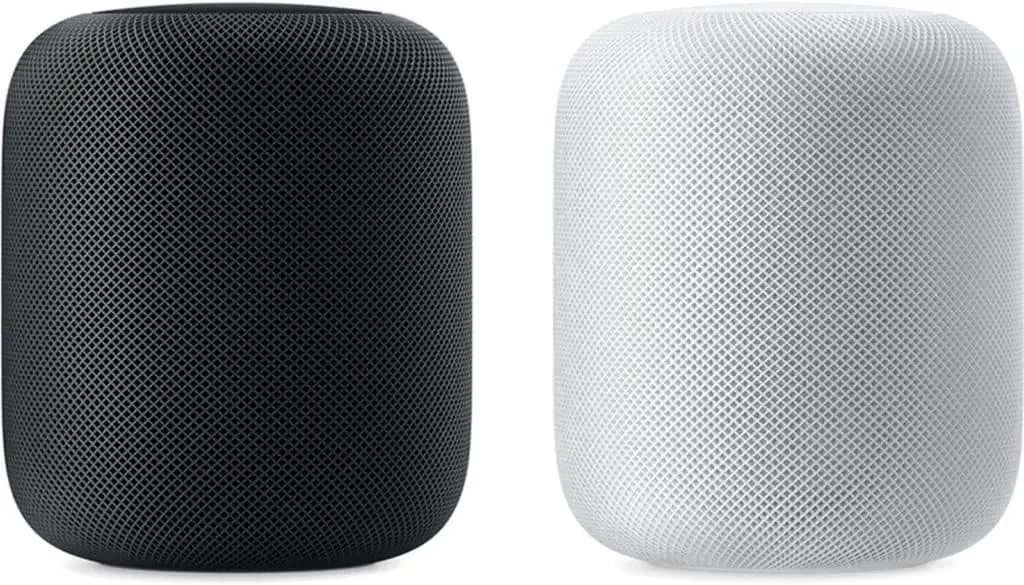
Cada vez más productos para el hogar inteligente incluyen compatibilidad con el marco HomeKit de Apple, lo que permite un control fácil y automatizado a través de un dispositivo iOS o Mac. Sin embargo, hay algunas acciones que requieren la presencia de un concentrador doméstico, un dispositivo que permanece encendido y conectado en su hogar y que puede transmitir los comandos que da a través de Siri mientras está fuera. El HomePod de Apple puede actuar como un centro de este tipo, ofreciendo varios beneficios para la configuración de su hogar inteligente.
Recomendado: Cómo controlar sus dispositivos HomeKit cuando está lejos de casa.
Beneficios de un Home Hub
La característica clave que ofrece un centro doméstico es el uso de Siri para activar acciones cuando estás fuera de casa. Por ejemplo, si está manejando a casa desde el trabajo, puede pedirle a Siri que suba la temperatura en casa a 70º para dirigir un termostato conectado para ajustar la temperatura. Sin un concentrador doméstico, usar Siri solo generaría un error y necesitaría ajustar la temperatura manualmente usando la aplicación del termostato o la aplicación Home. Si bien no es una dificultad realizar este tipo de cambios manualmente, tener un centro en casa puede hacerlo más fácil (especialmente cuando desea mantener ambas manos en el volante mientras conduce).
Si ha creado escenas, que son conjuntos de acciones para activar varios cambios a la vez, como apagar todas las luces a la hora de acostarse, un centro doméstico también le permite configurarlas a través de Siri cuando está fuera de casa.
Recomendado: Cómo cambiar los íconos de los accesorios de HomeKit en la aplicación de inicio.
Otra ventaja de un centro doméstico es la capacidad de automatizar algunas acciones en función de su ubicación mediante el uso de geovallas. Por ejemplo, el termostato Ecobee puede cambiar automáticamente al modo Ausente para ajustar la temperatura a un nivel más económico cuando salga de casa. Establece el área de geovalla dentro del Ecobee aplicación y una vez que la haya dejado (según la ubicación de su iPhone), el centro de su hogar activa la escena correspondiente con el termostato y cualquier otro dispositivo doméstico inteligente que haya designado para actuar.
Configuración de HomePod como un centro de hogar
Cuando configuras un nuevo HomePod usando la aplicación Home, se designa automáticamente como un centro para el hogar, por lo que no se necesitan pasos específicos para convertirlo en un centro para el hogar. Si tiene varios HomePods, tenga en cuenta que solo uno está designado como concentrador doméstico, mientras que los demás están marcados como en espera. Si bien esta configuración automatizada es útil, no está claro de inmediato qué dispositivos inteligentes posee pueden aprovechar el HomePod como un centro doméstico; es posible que deba explorar un poco con cada dispositivo para ver qué características adicionales tiene la presencia de un hogar. Hub podría ofrecer.
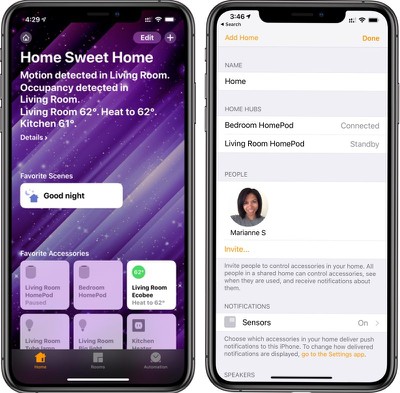
Si planeas utilizar tu HomePod como un centro doméstico, debes verificarlo dos veces para asegurarte de que esté configurado con la misma dirección de correo electrónico de la cuenta de ID de Apple que estás usando para HomeKit.
Recomendado: Cómo usar HomePod para controlar sus dispositivos HomeKit.
Uso de un Home Hub a través de Siri de forma remota
Con HomeKit, un concentrador doméstico funciona sin problemas para transmitir los comandos dados a Siri cuando estás fuera de casa. Mientras está fuera de casa, puede preguntar Siri en cualquiera de sus dispositivos iOS o Mac que tengan una conexión a Internet para activar una escena o cambiar el estado de un dispositivo doméstico inteligente específico. A continuación, se muestran algunos comandos de ejemplo:
- «Enciende la luz de la sala».
- «Abre la puerta del garaje».
- «Cierre todas las persianas de las ventanas».
- «Encienda el purificador de aire».
En resumen, puede preparar su casa para su llegada o salida, o ajustarla por voz para cualquier ocupante actual que desee. También puede verificar el estado de un dispositivo con Siri. Por ejemplo, puede preguntar cuál es la temperatura dentro de su casa, si hay luces encendidas o si la puerta del garaje está cerrada.
Recomendado: Cómo crear automatizaciones de HomeKit.
Encuentre una lista de todos los dispositivos compatibles con HomeKit. Apple mantiene esta lista y la mantiene actualizada.
A pesar de poder desempeñar un papel importante dentro del marco de HomeKit as como un centro doméstico, todavía no es posible activar directamente un HomePod para llevar a cabo una acción específica como parte de una escena. Actualmente hay una solución alternativa que usa un acceso directo Siri con el Atajos aplicación, lo que le permite hacer que HomePod comience a reproducir una lista de reproducción específica cuando se activa una escena. Es posible que Apple agregue más funciones relacionadas con las escenas de HomeKit para el HomePod en el futuro.

